Réglage de la perspective et de la géométrie de l’image
Table des matières
- Pourquoi la correction de perspective est-elle importante ?
- Sélection d’une photo
- Rotation d’une image
- Comment ajuster la perspective et la géométrie de l’image
- Recadrage d’une image
- Enregistrement de l’image ajustée
- Réglage de la balance des blancs après correction de la perspective
- À propos d’ArtistAssistApp
ArtistAssistApp vous permet de redresser les photos inclinées et de supprimer les bords indésirables. Il est très utile pour obtenir une image parfaite et professionnelle de votre peinture, ce qui est essentiel pour mettre en valeur vos œuvres d’art.

Pourquoi la correction de perspective est-elle importante ?
Avez-vous déjà pris une photo de votre peinture pour la publier sur un site Web ou sur les réseaux sociaux ? Mais peu importe le soin avec lequel vous vous assurez que tous les côtés du papier ou de la toile sont parallèles aux bords de l’écran, il y a toujours de petites (ou grandes) distorsions de perspective ? Bien sûr, vous pouvez également publier une photo de cette façon. Cependant, pour obtenir un aspect vraiment professionnel, il est préférable de corriger les distorsions de perspective et de s’assurer que le papier ou la toile de la photo est parfaitement rectangulaire.
Sélection d’une photo
Ouvrez l’onglet Perspective et sélectionnez la photo pour laquelle vous souhaitez corriger la perspective.
Sélectionnez n’importe quelle photo de l’appareil en appuyant sur le bouton Sélectionner une photo , ou sélectionnez la photo de référence actuelle en appuyant sur le ⋮ (points de suspension verticaux), puis sur le bouton Utiliser la photo de référence .
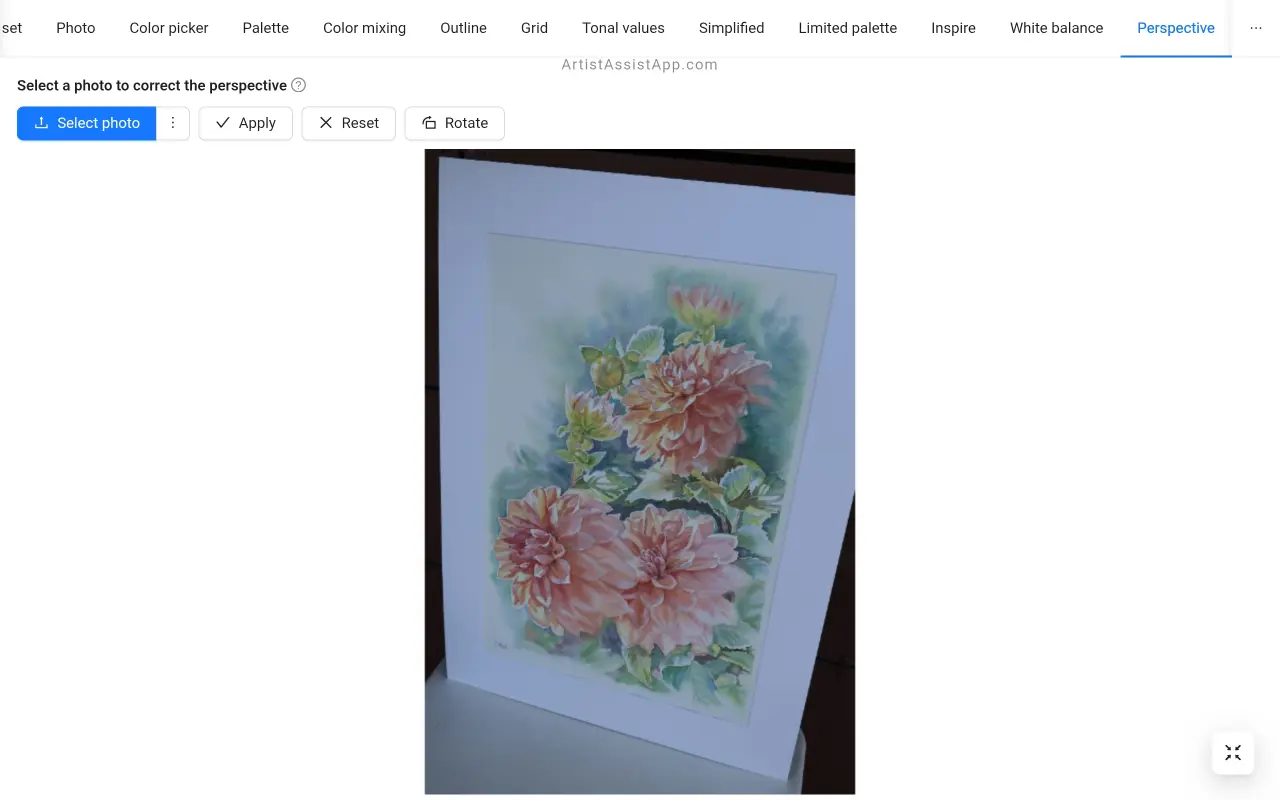
Rotation d’une image
Si nécessaire, vous pouvez faire pivoter la photo de 90 degrés dans le sens des aiguilles d’une montre en appuyant sur le bouton Rotate .
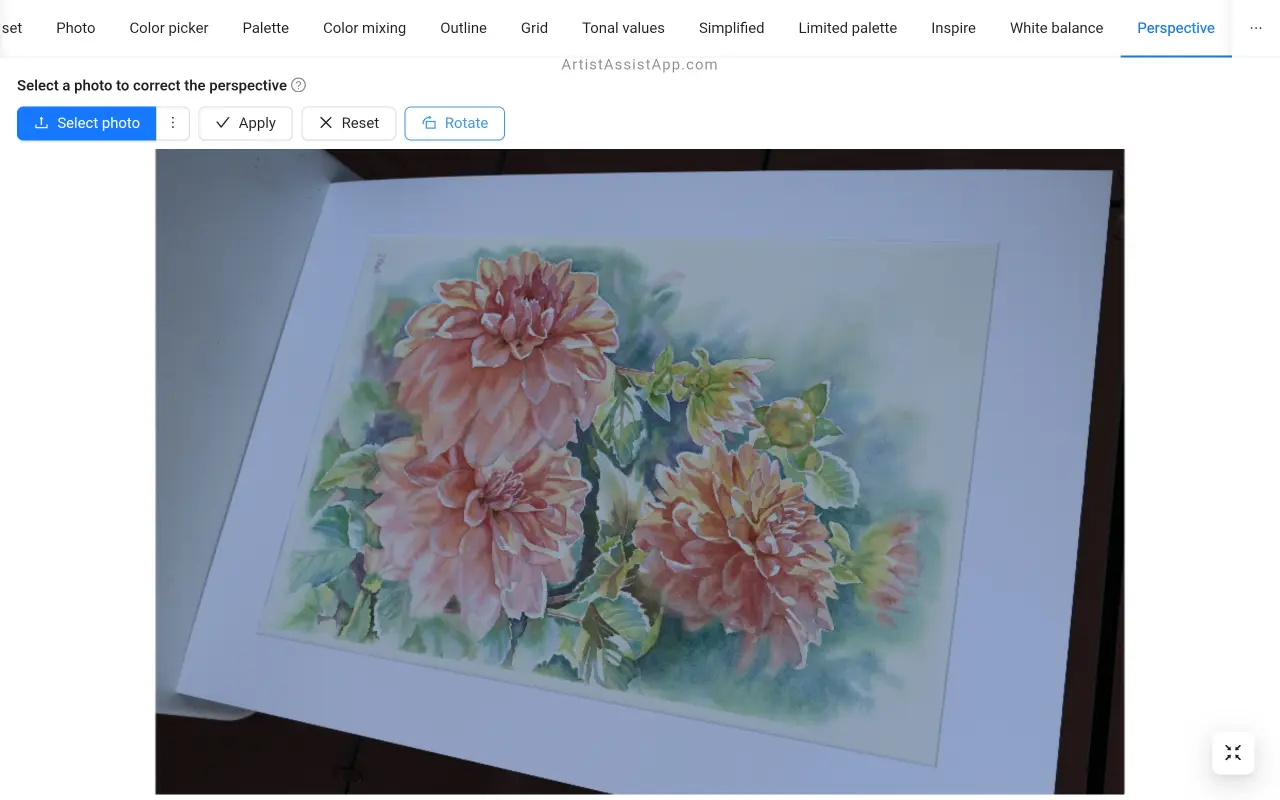
Comment ajuster la perspective et la géométrie de l’image
Cliquez ou appuyez sur la photo pour sélectionner 4 points afin de définir un quadrilatère qui servira à corriger la perspective. Ce quadrilatère sera transformé en rectangle, transformant les pixels à l’intérieur, corrigeant la perspective. Vous pouvez faire glisser les points pour sélectionner plus précisément les sommets de la peinture.
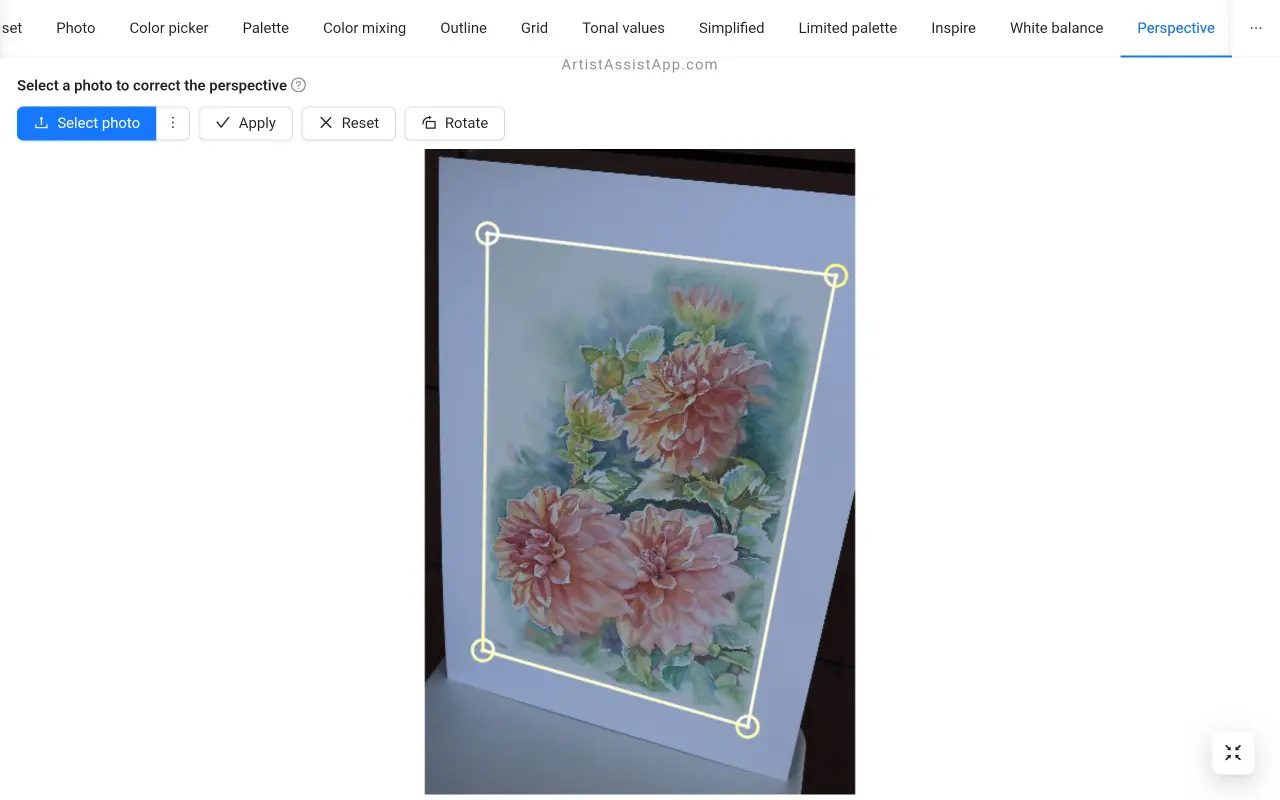
Pour une sélection plus précise des points, vous pouvez utiliser le zoom.
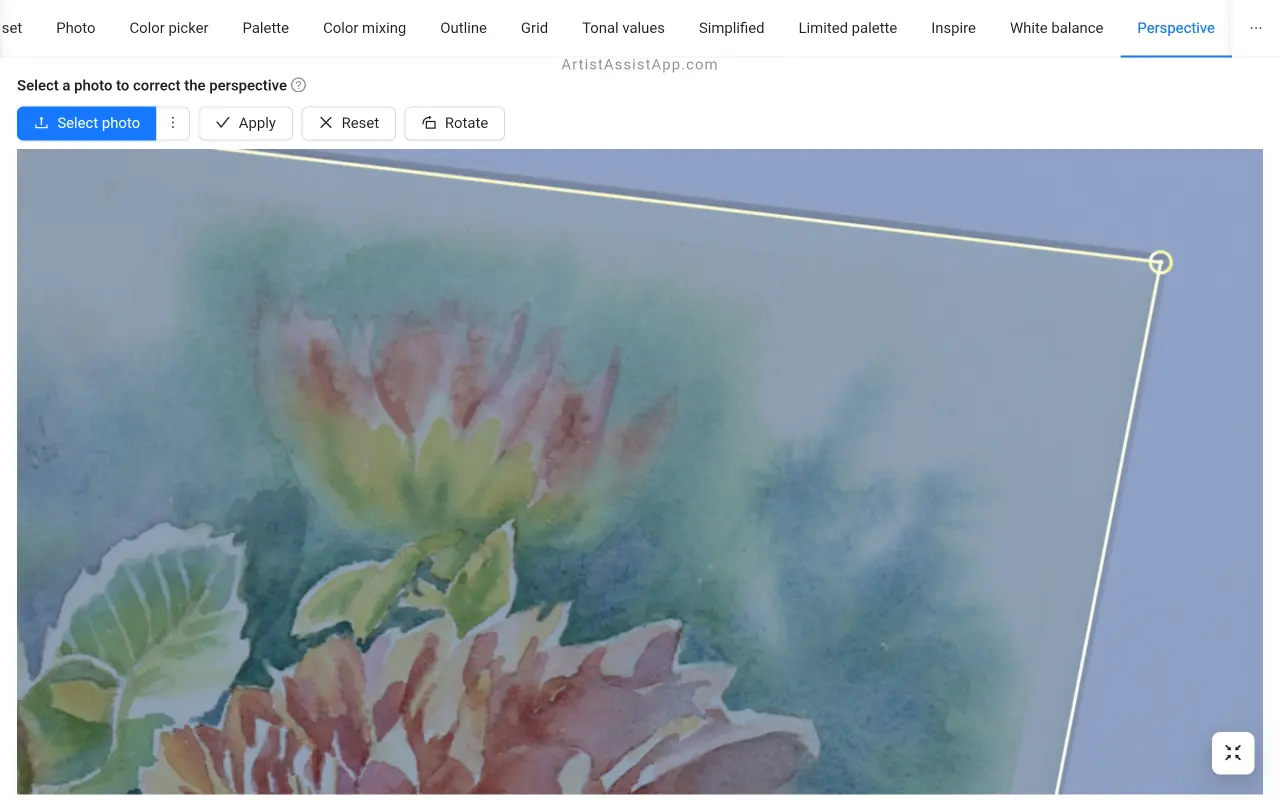
Appuyez sur le bouton Appliquer pour ajuster la perspective et la géométrie de l’image.
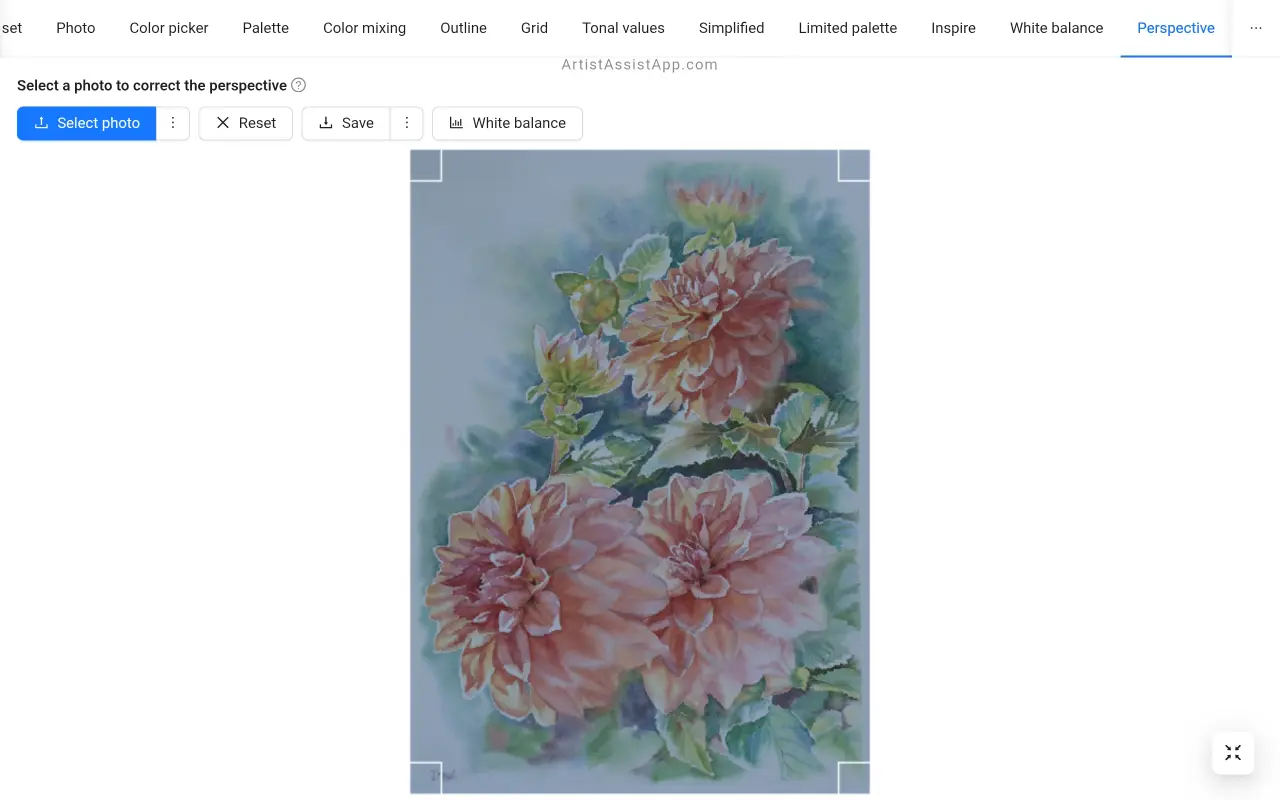
Si vous n’êtes pas satisfait des résultats, appuyez sur le bouton Réinitialiser pour recommencer.
Recadrage d’une image
Si vous le souhaitez, faites glisser les marges pour recadrer l’image après avoir appliqué la correction de perspective.
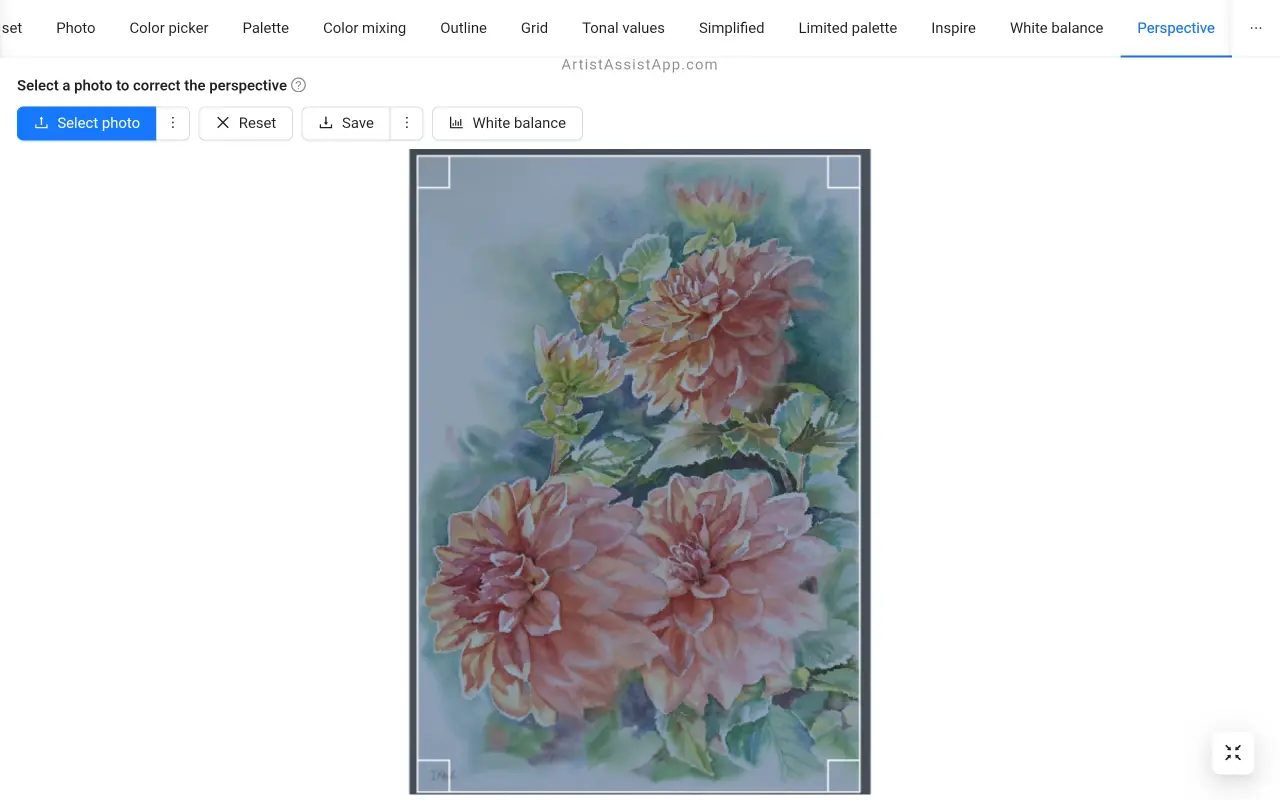
Enregistrement de l’image ajustée
Appuyez sur le bouton Enregistrer pour enregistrer l’image avec la perspective corrigée.
Si vous allez télécharger cette image sur Instagram, il y a 2 options utiles : Enregistrer étendu à un rapport de 4:5 pour les images avec orientation portrait et Enregistrer étendu à un rapport de 1,91:1 pour les images avec orientation paysage.
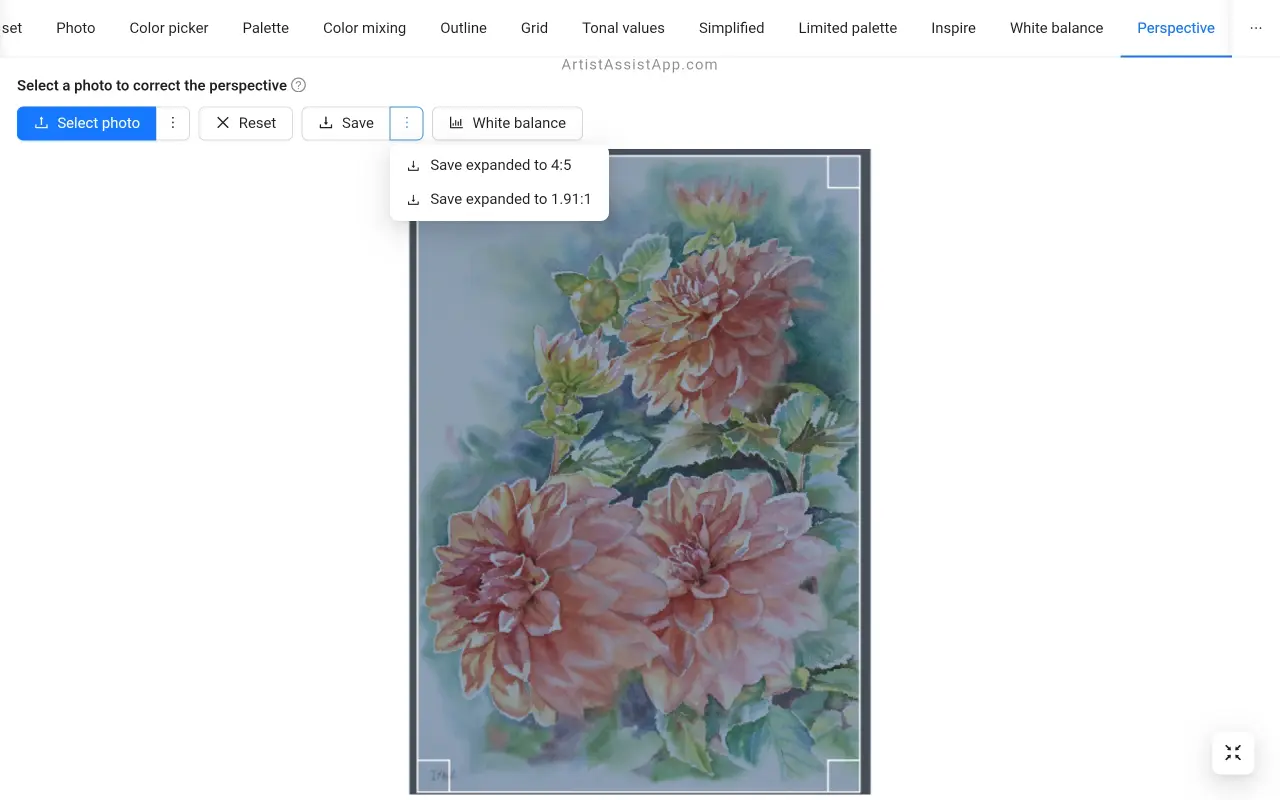
Réglage de la balance des blancs après correction de la perspective
Pour ajuster davantage la balance des blancs et les couleurs de la photo, appuyez sur le bouton Balance des blancs .
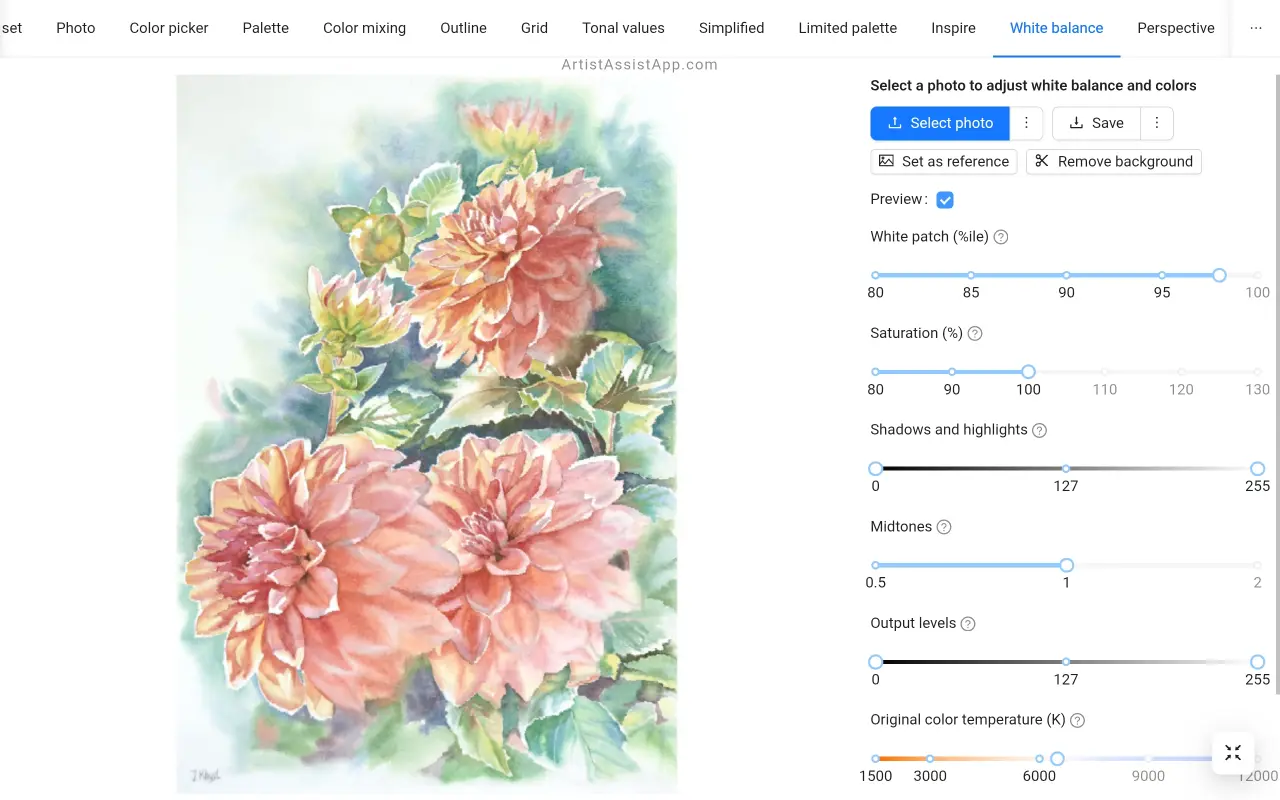
L’image corrigée en perspective sera importée dans l’onglet Balance des blancs . Pour plus d’informations sur la balance des blancs et le réglage des couleurs, consultez ce tutoriel.
À propos d’ArtistAssistApp
ArtistAssistApp, également connue sous le nom d’Artist Assist App, est une application Web permettant aux artistes de mélanger avec précision n’importe quelle couleur d’une photo, d’analyser les valeurs tonales, de transformer une photo en contour, de dessiner avec la méthode de la grille, de peindre avec une palette limitée, de simplifier une photo, de supprimer l’arrière-plan d’une image, de comparer des photos par paires, etc.
Essayez-le maintenant gratuitement sur https://app.artistassistapp.com pour améliorer vos compétences en peinture et en dessin et créer de superbes œuvres d’art.
